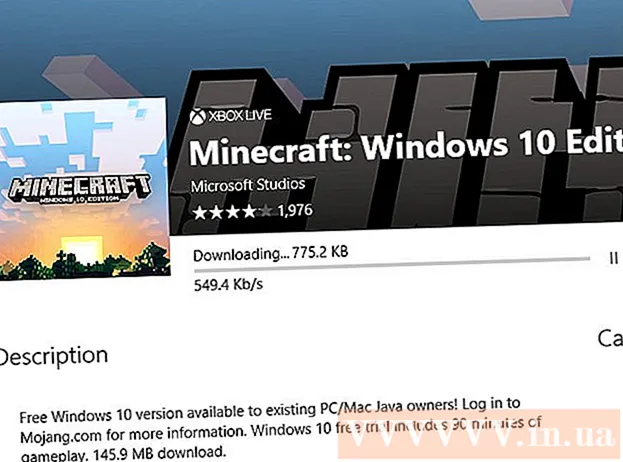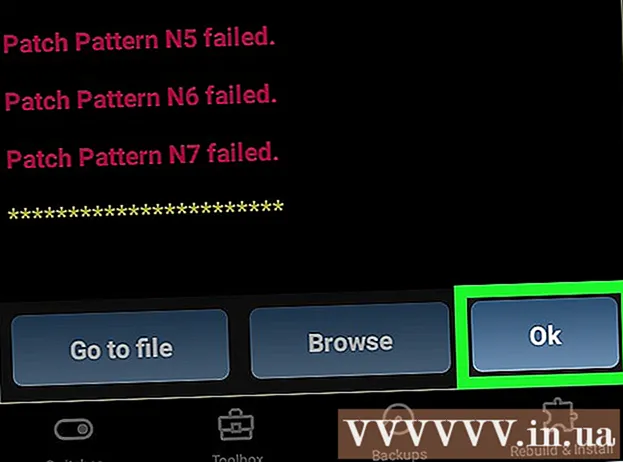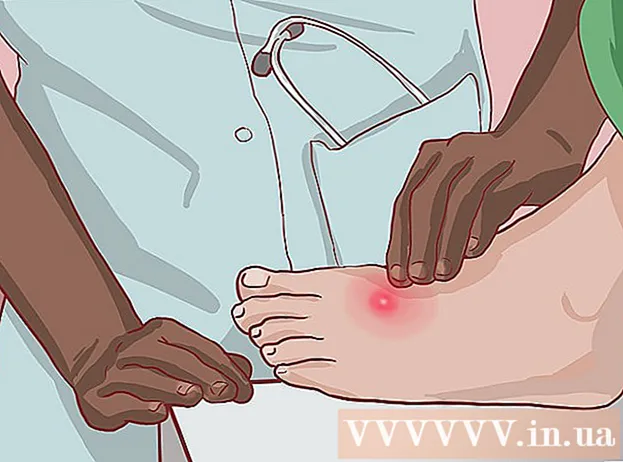লেখক:
Florence Bailey
সৃষ্টির তারিখ:
23 মার্চ 2021
আপডেটের তারিখ:
1 জুলাই 2024
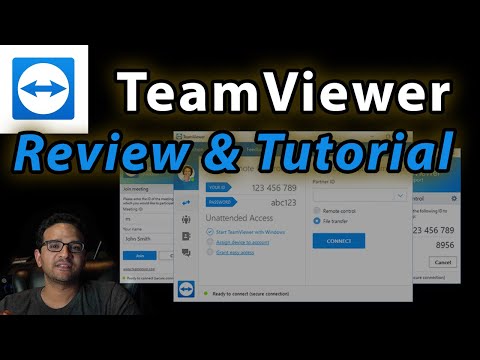
কন্টেন্ট
টিম ভিউয়ার একটি সফটওয়্যার অ্যাপ্লিকেশন যা সেকেন্ডের মধ্যে বিশ্বের যেকোন কম্পিউটার বা সার্ভারের সাথে সংযোগ স্থাপনের জন্য ব্যবহৃত হয়। এই প্রোগ্রামের অনেক বৈশিষ্ট্য রয়েছে যেমন রিমোট কন্ট্রোল, ডেস্কটপ শেয়ারিং এবং কম্পিউটারের মধ্যে ফাইল ট্রান্সফার। আপনি এমনকি আপনার ওয়েব ব্রাউজার থেকে আপনার TeamViewer কম্পিউটার অ্যাক্সেস করতে পারেন! TeamViewer মাইক্রোসফট উইন্ডোজ, ম্যাক ওএস এক্স, লিনাক্স, আইওএস এবং অ্যান্ড্রয়েডের সাথে সামঞ্জস্যপূর্ণ। এই দ্রুত নির্দেশিকা টিমভিউয়ার ইনস্টলেশনের মাধ্যমে আপনাকে নিয়ে যাবে এবং একজন সঙ্গীর সাথে একটি মৌলিক ডেস্কটপ শেয়ারিং সেশন সেট আপ করতে সাহায্য করবে।
ধাপ
 1 যাও http://www.teamviewer.com.
1 যাও http://www.teamviewer.com. 2 "ডাউনলোড" বোতামে ক্লিক করুন। ডাউনলোডের জন্য অনেকগুলি সংস্করণ রয়েছে: সম্পূর্ণ ইনস্টলেশন, পোর্টেবল বা সংরক্ষণাগারভুক্ত (.zip)।
2 "ডাউনলোড" বোতামে ক্লিক করুন। ডাউনলোডের জন্য অনেকগুলি সংস্করণ রয়েছে: সম্পূর্ণ ইনস্টলেশন, পোর্টেবল বা সংরক্ষণাগারভুক্ত (.zip)।  3 আপনার কম্পিউটারে কাঙ্ক্ষিত স্থানে ফাইলটি সংরক্ষণ করুন।
3 আপনার কম্পিউটারে কাঙ্ক্ষিত স্থানে ফাইলটি সংরক্ষণ করুন। 4 ফাইল ডাউনলোড শেষ হয়ে গেলে, ইনস্টলেশন সম্পন্ন করতে ফাইলটি খুলুন।
4 ফাইল ডাউনলোড শেষ হয়ে গেলে, ইনস্টলেশন সম্পন্ন করতে ফাইলটি খুলুন। 5 রান বা ইনস্টল নির্বাচন করুন।
5 রান বা ইনস্টল নির্বাচন করুন। 6 ব্যক্তিগত ব্যবহারের জন্য ব্যক্তিগত / অ-বাণিজ্যিক নির্বাচন করুন অথবা আপনার যদি একটি লাইসেন্স থাকে তবে একটি বাণিজ্যিক লাইসেন্স নির্বাচন করুন।
6 ব্যক্তিগত ব্যবহারের জন্য ব্যক্তিগত / অ-বাণিজ্যিক নির্বাচন করুন অথবা আপনার যদি একটি লাইসেন্স থাকে তবে একটি বাণিজ্যিক লাইসেন্স নির্বাচন করুন। 7 আপনি ইনস্টলেশনের পথ পরিবর্তন করতে চাইলে "অ্যাডভান্স সেটিংস দেখান" নির্বাচন করুন।
7 আপনি ইনস্টলেশনের পথ পরিবর্তন করতে চাইলে "অ্যাডভান্স সেটিংস দেখান" নির্বাচন করুন। 8 আপনি উন্নত সেটিংস থেকে ভিপিএন সক্ষম বা আউটলুক অ্যাড-ইন বিকল্পগুলি চয়ন করতে পারেন। আপনার সেটিংস নির্বাচন করার পর শেষ বোতামে ক্লিক করুন।
8 আপনি উন্নত সেটিংস থেকে ভিপিএন সক্ষম বা আউটলুক অ্যাড-ইন বিকল্পগুলি চয়ন করতে পারেন। আপনার সেটিংস নির্বাচন করার পর শেষ বোতামে ক্লিক করুন।  9 আপনি এখন এমন একজন সঙ্গীর সাথে ডেস্কটপ শেয়ারিং সেশন শুরু করার জন্য প্রস্তুত, যার কম্পিউটারে টিমভিউয়ার ইনস্টল করা আছে।
9 আপনি এখন এমন একজন সঙ্গীর সাথে ডেস্কটপ শেয়ারিং সেশন শুরু করার জন্য প্রস্তুত, যার কম্পিউটারে টিমভিউয়ার ইনস্টল করা আছে। 10 "সেশন তৈরি করুন" নীচের ক্ষেত্রে আপনার সঙ্গীর আইডি নম্বর লিখুন।
10 "সেশন তৈরি করুন" নীচের ক্ষেত্রে আপনার সঙ্গীর আইডি নম্বর লিখুন। 11 প্রম্পট করা হলে, আপনার সেশন পার্টনারের দেওয়া পাসওয়ার্ড লিখুন।
11 প্রম্পট করা হলে, আপনার সেশন পার্টনারের দেওয়া পাসওয়ার্ড লিখুন।- আপনি এখন আপনার সঙ্গীর কম্পিউটারে সম্পূর্ণ দূরবর্তী অ্যাক্সেস পাবেন।

- আপনি এখন আপনার সঙ্গীর কম্পিউটারে সম্পূর্ণ দূরবর্তী অ্যাক্সেস পাবেন।
পরামর্শ
- আপনার ডেস্কটপ শেয়ারিং অভিজ্ঞতা বাড়ানোর জন্য নির্দ্বিধায় টিমভিউয়ারের কঠিন বৈশিষ্ট্য সেট, যেমন ভিডিও এবং ভয়েস শেয়ারিং অন্বেষণ করুন।